
BASEにデジタルコンテンツダウンロード販売のショップを開設してみた
こんにちは。
株式会社リンク、事務スタッフです。
弊社の「子育て世代の生の声、アンケート結果や調査データ」から個人が特定できる情報を除いた「ローデータ(Raw Data)」をダウンロード販売したい!と思い立ち、♪ネットでお店を開くなら~ベ・イ・ス♪にデジタルコンテンツ販売のショップを開設してみることにしました。
本スタッフブログでは、開設までの流れをご紹介いたします。
子育て世代の生の声、アンケート結果や調査データとは
何度か他の記事やブログでご紹介させていただいております弊社の幼稚園・保育園ルートメディアは大きく3つの柱に分かれております。
①「ハッピープレゼントクーポン」:子育て世代向けのクーポン誌
②「ファミリーキッズノート」:1社単独でエリアセグメントをして配布できる媒体
③公式LINEアカウント「はっぴーみっけ!」:①「ハッピープレゼントクーポン」の公式LINE

子育て世代の生の声、アンケート結果や調査データとは③公式LINEアカウント「はっぴーみっけ!」のLINEお友達である子育て世代の保護者のみなさまにご回答いただきましたアンケート結果を基に公開している弊社の独自データとなります。

なぜ販売したいと思ったか
アンケート調査の回答数は、謝礼・プレゼントに大きく影響を受けます。
プレゼントを用意することで回答数が増えますし、プレゼントの量と質により回答数も変動します。
ローデータ(Raw Data)売り上げをアンケート調査の謝礼・プレゼント費用に充てることでアンケート実施回数を増やしたり、景品当選者数を増やし、『子育て世代 アンケート結果調査データ』を拡大していきたいと考えました。
ローデータ(Raw Data)とは
ローデータ(Raw Data)とは、加工や解析が行われる前のデータのことです。今回はアンケート回答データを指します。
※弊社個人情報保護規定により、個人が特定される、氏名・住所・連絡先などは除きます
「BASE」と「STORES」どちらにしようか悩む
「ローデータ(Raw Data)」をダウンロード販売したい!と思い立ってから、ネットショップをどこで開くべきか資料請求、情報収集を行いました。
「STORES」の手数料の安さは魅力的だったのですが、「BACE」の独自ドメインに魅力を感じ♪ネットでお店を開くなら~ベ・イ・ス♪にデジタルコンテンツ販売のショップを開設してみることにしました。
BASE開設手順
ネットショップ開設・運営・販促のノウハウを紹介してくれている「BASE U」を参照しながら作業してきたいと思います。
STEP1 アカウント作成
BASEサイトから『無料でショップを開設する』をクリック

3つの項目を入力するだけ!
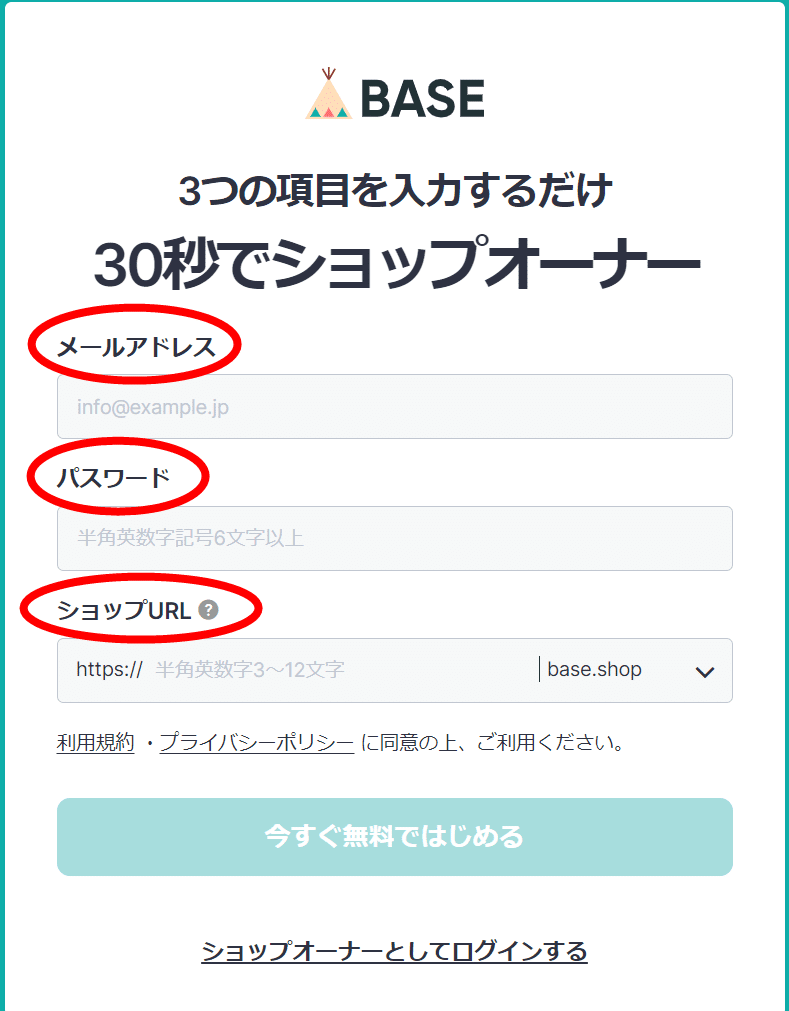
ショップURLのドメインが選べる!

登録後に独自ドメインの設定も可能なようです。
STEP2 メール認証
誓約書に同意し、利用を開始するをクリックしたら登録したメールアドレスに認証メールが届きました。

メールアドレスを認証して始めるをクリックしたら、アンケート画面に移管しました。

STEP3 運営情報の登録
アンケートに回答したら、運営情報の入力画面に移管しました。

あとから変更できると書いてあるのでさくさく進めていきます。

(注意)法人利用時は申請が必要とのことです。
法人登録をするときは、代表者名欄は登記している情報を入力します。弊社なら代表取締役の情報を登録すべきところをショップ責任者情報かと思い、事務員である私の氏名と生年月日を入力したら、2日後に「このたび、法人利用申請時にご入力いただいた内容に不備があり、審査を完了できませんでした。」と正しい情報に修正するようメールが届きました。
修正申請を行い数日で審査結果メールが届きますが、申請受付時のメールに「審査には、最大で数週間程度のお時間をいただきます」という表記があったので出店を予定されている方は時間に余裕をもって利用申請することをお勧めいたします。

STEP4 決済方法の選択

ショップ担当者の住所など個人情報やショップの屋号、ショップカテゴリ選択をします。

STEP5 ショップを公開
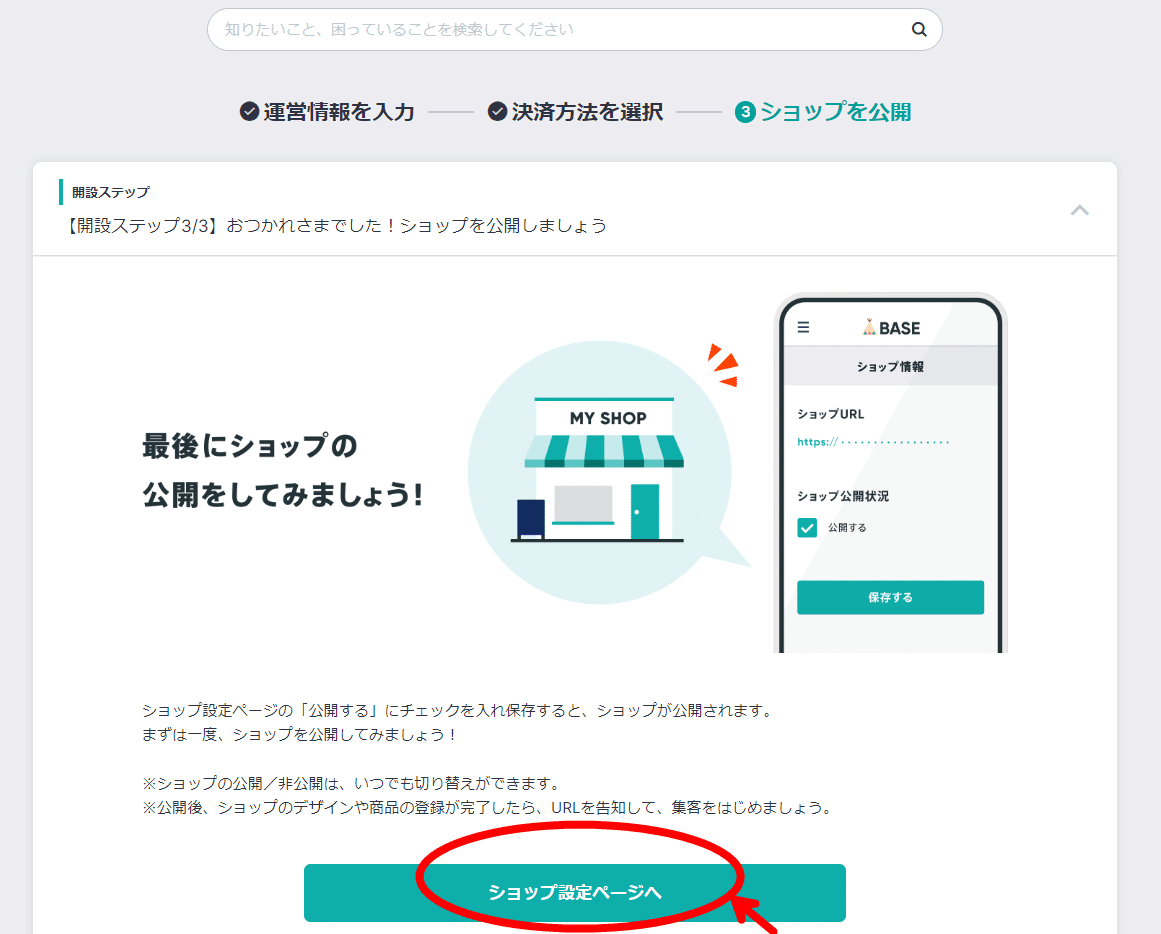
ショップ情報を入力し、公開するを選択しました。
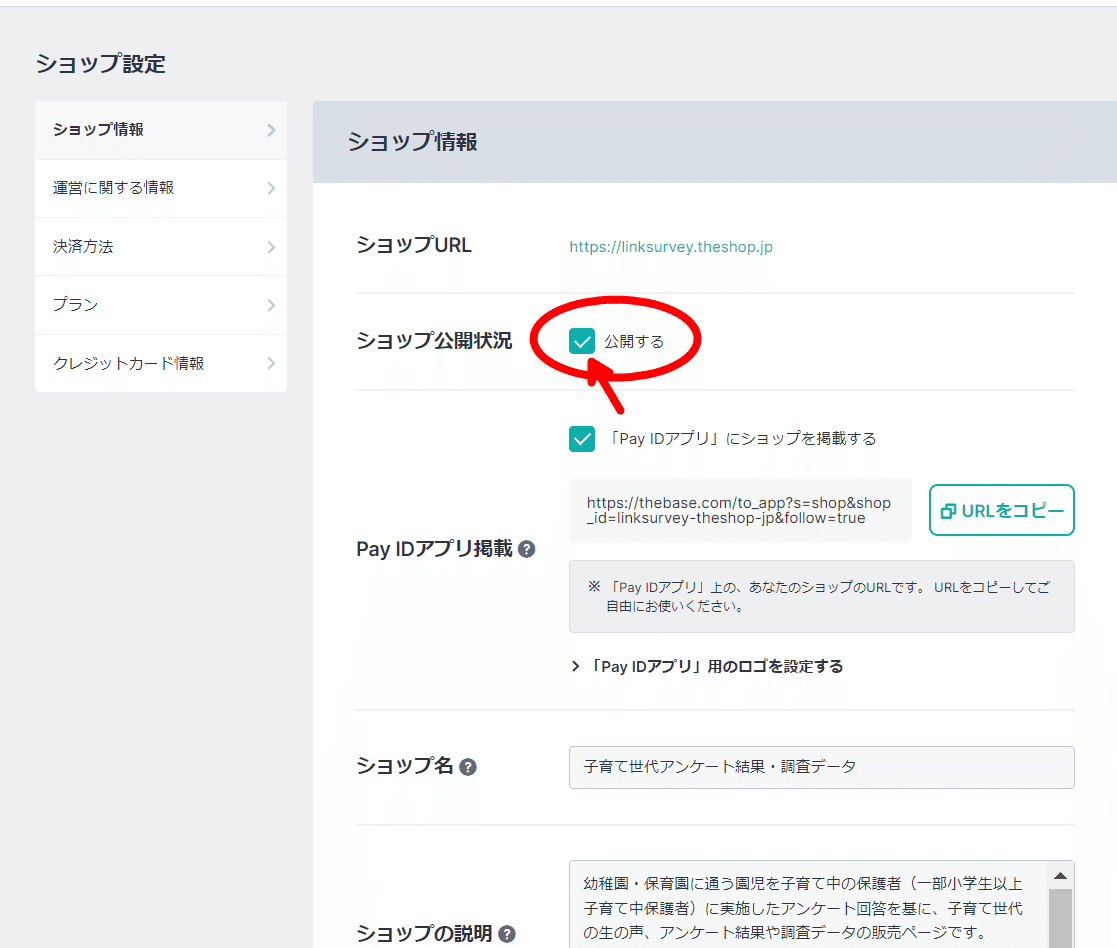
STEP6 公開されたショップを確認
案内は商品登録してみましょうとなっていますが、まずはショップを見てみたいと思います。
右上のお家マークをクリックし、ショップを見るをクリック

シンプルなお店が出来ています。

STEP7 「デジタルコンテンツ販売 App」をインストールする
「デジタルコンテンツ販売 App」をインストールすると、デジタルコンテンツを販売することができる仕様です。
アンケート回答データをお客様が購入完了画面および購入後のメールに記載されているダウンロードボタンをクリックすることで、ダウンロードできるようになります。

他にもショップロゴ作成など魅力的な Appがいろいろあります♪

noteで運営している『子育て世代 アンケート結果調査データ』コンテンツと連携もここから Appインストールです。

STEP8 ショップをデザイン
先ほどのシンプルなお店では味気ないのでショップデザインもやってみます。


AIが提案してくれる機能も無料で使えるようですが、noteコンテンツのサムネイルとイメージを合わせたいので今回は自分で編集をしてみます。
テーマを選び、背景の色を変えて、パーツを追加しながら編集してみました。

STEP9 商品登録
いよいよ商品を登録していきます。
弊社が販売したいのはデジタルコンテンツなので、商品管理画面から商品を登録するをクリックし、デジタルコンテンツを選択します。
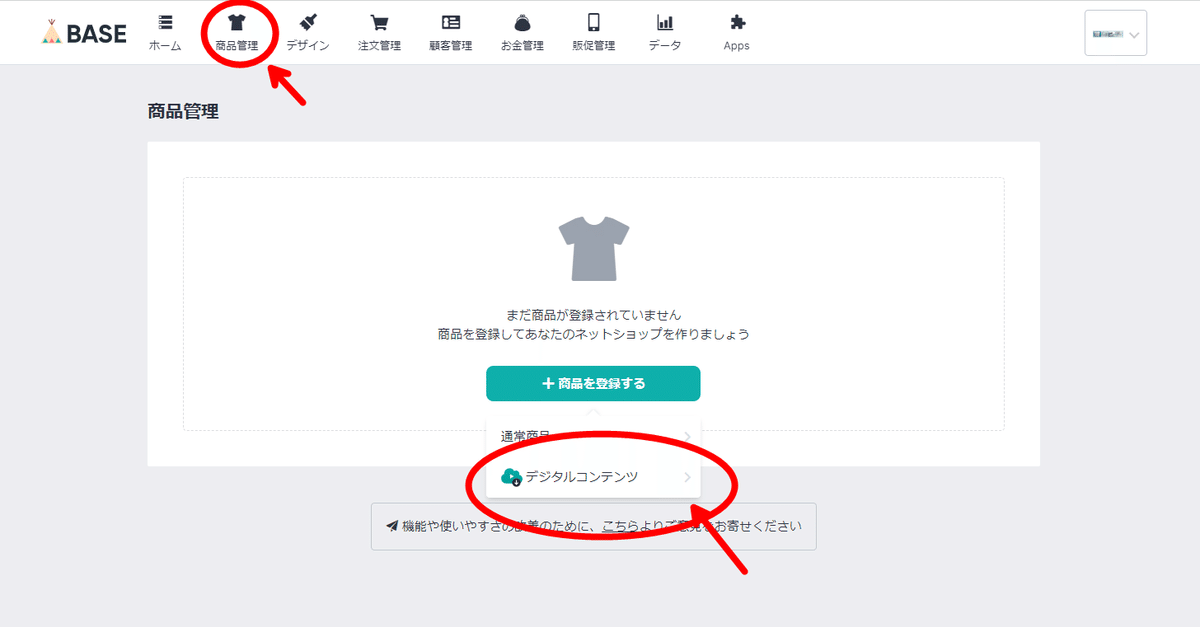
商品名や画像、価格などを登録していきます。
デジタルコンテンツ商品もここでアップします。

デジタルコンテンツの特性上在庫は必要ないのですが、在庫数が必須項目です。
設定できる在庫数の上限は10,000までとなってますので10,000にしちゃいます。
納品商品の登録もここで行います。
ご購入いただいたお客様に届く購入完了メールにダウンロードURLが記載されて納品となります。
商品登録も終わり完成したデジタルコンテンツダウンロード販売のショップ
ご覧ください!
▼子育て世代アンケート結果・調査データ ダウンロード販売ショップ
まとめとご案内
BASEでお店を作るのは3つの項目を入力するだけなので30秒以内、その後メール認証や運営情報登録も30分程度で簡単にサイト作成できました。
が!
そのあとにショップページをデザインし、Appを複数インストールしたり、購入方法や購入の流れの説明ページを追加や、HTML編集Appを使いGoogleアナリティクスの設定など、BASE U等で調べながら行ったのでちょっと時間がかかってしまいました。
凝ったらもっと作業時間が必要だったかなと思います。
とはいえ月額費用・初期費用がかからず、1日でサイトが完成したのでありがたい!
※BASEは購入が成立した際にBASEかんたん決済手数料やサービス利用料、振込申請を行う際に振込手数料・事務手数料がかかります。
ローデータを作成して商品登録してしまえば問い合わせ対応や売上後の振込申請だけで販売できるので、業務効率化や生産性向上などのメリットも感じました。(売れたらですが💦)
子育て世代の生の声、アンケート結果や調査データを紹介記事はこちら
無料でご覧いただける記事です🤗
子育て世代の生の声、アンケート結果や調査 ローデータ ダウンロード販売サイトはこちら
今回作成したBASEで開いたお店です。
記事内のグラフで紹介している基となっているローデータ(Raw Data)を購入したい方向けのサイトとなります。
▼子育て世代アンケート結果・調査データ ダウンロード販売サイト BASE
お問い合わせ・ご相談

